I Windows har ett administratörskonto full kontroll över datorns filer, system och miljöer. Som ett resultat, bör endast betrodda användare ha administratörsbehörighet. Här är hur man hittar eller ändra datorns administratörer.
Steg
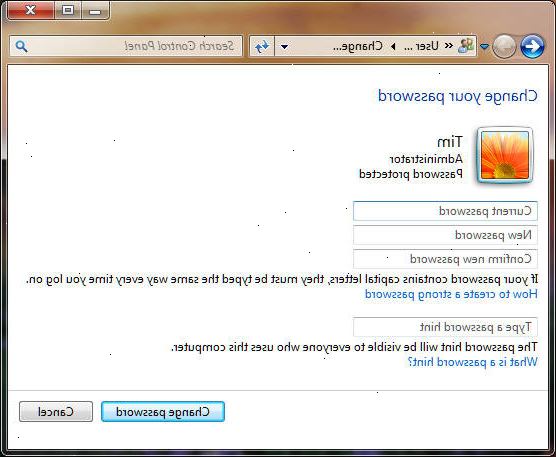
Metod ett: Windows 7 och Vista
- 1Gå till Start och välj Kontrollpanelen. Du kan också ha en genväg Kontrollpanelen på ditt skrivbord. Om allt annat misslyckas, gå till Start, klicka på Sök, typ "kontrollpanelen" och tryck Enter.
- 2Gå till användarkonton. Om du använder klassiskt läge, kommer detta att vara under Användarkonton och säkerhet för familjen.
- 3Bläddra dina användare att hitta administratören (s).
- Om du har automatiskt till sidan för den användare du är inloggad på så klickar du på "Hantera ett annat konto" för att se en komplett lista.
- 4Välj och ändra eventuella konton som behövs. Till exempel, klicka på "Ändra kontotyp" för att växla från en administratör till en vanlig användare (eller vice versa).
- Observera att du måste vara inloggad som administratör för att göra väsentliga förändringar (till exempel svarvning vanliga användare till administratörer).
- Dessutom kan du inte ändra den enda administratörskonto för att ett vanligt konto, eftersom det måste alltid finnas minst en administratör på systemet.
Metod två: Windows XP
- 1Hitta min dator ikonen på skrivbordet.
- 2Högerklicka på ikonen och välj Hantera. Detta kommer att ta upp fönstret Datorhantering.
- 3Utöka Lokala användare och grupper genom att klicka på + till vänster.
- 4Klicka på grupper. Du kommer att se rubriker för administratörer, Gäster, avancerade användare, och så vidare.
- 5Dubbelklicka på Administratörer. Detta tar upp en lista över alla handläggare på din maskin. Om du har administrativ åtkomst till den här datorn, bör du kunna ändra inställningarna i denna meny.
- 6Klicka på Lägg till utse en ny administratör. Detta kommer att öppna ett nytt fönster.
- 7Skriv in namnet på kontot som du vill lägga till, och klicka på Kontrollera namn. Namnet bör nu understrykas. Klicka på OK för att stänga fönstret och spara inställningarna.
- 8Ta en administratör. För att ta bort en administratör markerar målet kontot och klickar på Ta bort.
- Om du vill behålla dina egna administrativa rättigheter, se till att inte radera ditt konto från den här listan.
- 9Spara dina ändringar. Om inställningarna för ditt konto inte har ändrats, finns det ingen anledning att starta om. Annars, logga ut och in igen för att spara inställningarna.
Tips
- I XP, kan administratören kontot inte tas bort från administratören grupp eftersom det är byggt i. Tyvärr har ett administratörskonto som heter "Administratör" är dålig säkerhet. Byta namn på detta konto (genom att klicka på knappen Byt namn) till något mindre iögonfallande är ett lämpligt säkerhetsåtgärd.
- Lägg inte till ditt konto om du använder en skola dator, eller kommer de att hitta dig och banna kontot.
- För din egen säkerhet, se till att alla lösenord är minst 6 tecken långt och innehålla både versaler och gemener, siffror och symboler. Försök att ändra ditt lösenord minst var 90 dagar.
- En vanlig användare har begränsad kontroll över systemets förändringar och kan inte installera program, ta bort systemfiler, eller ändra inställningar. En gäst kan använda grundläggande filer och program, men har nästan inga andra förmågor.
- För extra säkerhet, ge administrativ åtkomst till det minsta möjliga antal människor.
Varningar
- Om du är på en arbetsdator, ändrar inte några administrativa inställningar utan att kontrollera med din IT-avdelning först.
- Om du är på en delad dator eller en dator som inte tillhör dig, ge inte konton administrativ åtkomst utan tillstånd från ägaren.
